Πάρα πολλές εφαρμογές καταλαμβάνουν πολύ χώρο αποθήκευσης στο iPhone, iPad ή Android smartphone; Στο πρόσωπο, πολλά από αυτά δεν είναι απαραίτητα ή χρησιμοποιούνται συχνά. Μερικές φορές, όταν θέλετε να επιταχύνετε τη συσκευή σας iOS και Android, η κατάργηση ανεπιθύμητων εφαρμογών είναι μια καλή επιλογή. Εδώ έρχεται η ερώτηση, πώς να διαγράψετε εφαρμογές; Πώς μπορείτε να απεγκαταστήσετε οριστικά εφαρμογές που έχετε λάβει ή να απενεργοποιήσετε τις προεπιλεγμένες εφαρμογές σε τηλέφωνο Android ή iPhone; Αυτό το άρθρο είναι έτοιμο για εσάς.
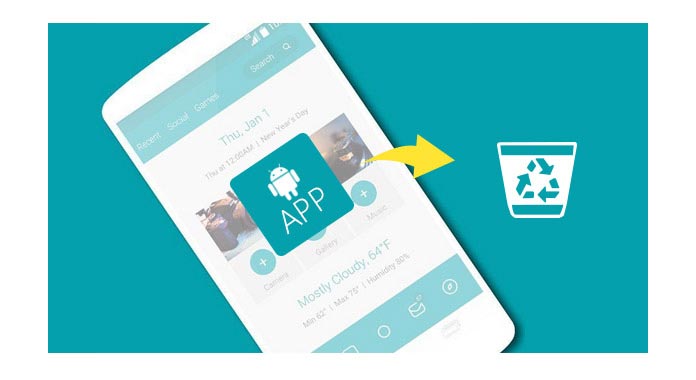
Πριν από τη διαγραφή εφαρμογών σε iPhone / Android, θα θέλαμε να επισημάνουμε θερμά ότι δεν μπορεί να διαγραφεί ή να απεγκατασταθεί εύκολα κάθε εφαρμογή iOS / Android. Για κινητό τηλέφωνο Android, ορισμένες προεπιλεγμένες ή ληφθείσες εφαρμογές έχουν ριζωθεί, επομένως δεν έχετε άδεια να τις απεγκαταστήσετε απευθείας. Για ορισμένες εφαρμογές iOS, ίσως χρειαστεί να κάνετε jailbreak τη συσκευή σας και να αποκτήσετε την εξουσία να καταργήσετε τις εφαρμογές. Οι κατασκευαστές είχαν προηγουμένως επιλέξει ποιες εφαρμογές έχουν προεγκατασταθεί. Όταν προσπαθείτε να διαγράψετε μια εφαρμογή σε iPhone ή Android, η συσκευή θα σας ζητήσει απλώς εάν η εφαρμογή μπορεί να απενεργοποιηθεί ή να απεγκατασταθεί.
Σε σύγκριση με το τηλέφωνο Android, είναι εύκολο να διαγράψετε εφαρμογές στο iPhone, το iPad και το iPod touch. Διάφοροι τρόποι μπορούν να σας βοηθήσουν να καταργήσετε τις περιττές εφαρμογές από τη συσκευή σας iOS.

Βήμα 1Ξεκλειδώστε το iPhone σας και βρείτε τις εφαρμογές που θέλετε να διαγράψετε.
Βήμα 2Κρατήστε πατημένο το εικονίδιο της εφαρμογής μέχρι να τρέξει. Η μη προεγκατεστημένη εφαρμογή θα επισημαίνεται με ένα σταυρό.
Βήμα 3Πατήστε τον σταυρό για να διαγράψετε και να καταργήσετε την εγκατάσταση της εφαρμογής από το iPhone ή το iPad σας.

Βήμα 1Μεταβείτε στις "Ρυθμίσεις"> "Γενικά"> "Αποθήκευση & iCloud Χρήση".
Βήμα 2Πατήστε "Διαχείριση αποθήκευσης". Στη συνέχεια, μπορείτε να βρείτε όλες τις διαθέσιμες εφαρμογές που αναφέρονται εδώ με δεδομένα αποθήκευσης.
Βήμα 3Επιλέξτε μια μη προεγκατεστημένη εφαρμογή και το iPhone / iPad θα εμφανίσει μια επιλογή "Διαγραφή εφαρμογής". Αγγίξτε το για να καταργήσετε την εφαρμογή και τα συνημμένα της.
Εάν έχετε συγχρονίσει ποτέ iPhone / iPad στον υπολογιστή σας, μπορείτε να διαγράψετε εφαρμογές από το iTunes.
Βήμα 1Ξεκινήστε την πιο πρόσφατη έκδοση του iTunes και συνδέστε το iPhone σε αυτό.
Βήμα 2Κάντε κλικ στην επιλογή "Εφαρμογές"> "Κατάστημα εφαρμογών"> "Αγορά". Κατά τη διάρκεια αυτού του βήματος, θα πρέπει να συνδεθείτε στον λογαριασμό σας Apple.

Βήμα 3Μπορείτε να δείτε όλα τα διαγραμμένα ή εξερχόμενα περιεχόμενα κατά την είσοδο στο παράθυρο "Αγορά".
Βήμα 4Μετακινήστε το ποντίκι πάνω από την εφαρμογή που θέλετε να διαγράψετε από τη λίστα που έχετε αγοράσει στο iTunes. Μπορείτε να δείτε έναν γκρίζο σταυρό στην επάνω αριστερή γωνία, κάντε κλικ στο "X" για να διαγράψετε τις εφαρμογές από το iTunes.

Μπορείτε να μάθετε πώς να χρησιμοποιείτε αυτό το εργαλείο από το παρακάτω βίντεο:


Υπάρχουν δύο τρόποι για να διαγράψετε τις εφαρμογές. Εξαρτάται από το αν η εφαρμογή ήρθε προεγκατεστημένη ή την κατεβάσατε από το κατάστημα εφαρμογών σε σας τηλέφωνο / tablet Android.
Μπορείτε να διαγράψετε εύκολα και τελείως μια εφαρμογή σε συσκευή Android αν την έχετε κατεβάσει από το Google Play ή από άλλα καταστήματα εφαρμογών.
Οι κατασκευαστές επέλεξαν προηγουμένως τις εφαρμογές που έχουν προεγκατασταθεί. Μπορείτε να τα απενεργοποιήσετε, αλλά δεν μπορείτε να κάνετε τίποτα για να διαγράψετε απευθείας αυτές τις εφαρμογές. Όταν απενεργοποιείτε τις προεγκατεστημένες εφαρμογές, θα κρυφτούν στο τηλέφωνο / tablet Android. Εάν θέλετε πραγματικά να διαγράψετε αυτές τις προεγκατεστημένες εφαρμογές, πρέπει να το κάνετε root τη συσκευή Android και να πάρει την αρχή. Σημειώστε ότι οι περισσότερες προεγκατεστημένες εφαρμογές ενδέχεται να σχετίζονται με το σύστημα. Εάν τα βγάζετε με βίαιο τρόπο, ορισμένες λειτουργίες ενδέχεται να μην λειτουργούν ομαλά.
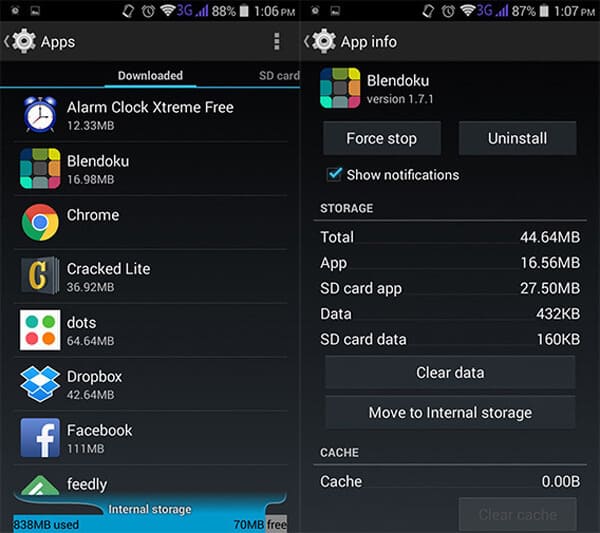
Βήμα 1Πλοηγηθείτε στο "Ρυθμίσεις", μετακινηθείτε προς τα κάτω στην οθόνη και βρείτε "Εφαρμογές" ή "Διαχειριστής εφαρμογών".
Βήμα 2Στη συνέχεια, μπορείτε να βρείτε εφαρμογές που είναι διαθέσιμες στο τηλέφωνό σας, οι οποίες εμφανίζονται ως εφαρμογές που έχετε κατεβάσει, εφαρμογές καρτών SD και όλες τις εφαρμογές.
Βήμα 3Αγγίξτε την εφαρμογή και καταχωρίστε την οθόνη "Πληροφορίες εφαρμογής". Επιλέξτε την επιλογή "Κατάργηση εγκατάστασης" ή "Απενεργοποίηση".
Notes: Για κινητό τηλέφωνο / tablet που εκτελείται με Android 4.4 KitKat, όταν πρέπει να απενεργοποιήσετε τις προεγκατεστημένες εφαρμογές, επιλέξτε "Force Stop" και, στη συνέχεια, πατήστε "Απενεργοποίηση". Αυτό δεν θα σας επιτρέψει να διαγράψετε εντελώς την εφαρμογή, αλλά θα διαπιστώσετε ότι δεν θα ξαναεμφανιστεί στη συσκευή σας Android μέχρι να επαναφέρετε τις εργοστασιακές ρυθμίσεις Android.
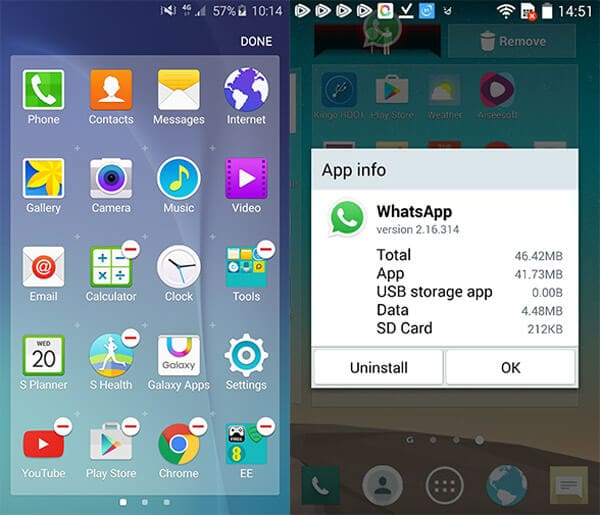
Για ορισμένα τηλέφωνα Android όπως η σειρά Galaxy της Samsung, μπορείτε να διαγράψετε εφαρμογές από το μενού εφαρμογών αρχικής οθόνης. Μπορείτε να πατήσετε παρατεταμένα την εφαρμογή έως ότου επισημανθεί με σταυρό ή μείον. Πατήστε το σημάδι και στη συνέχεια απεγκαταστήστε την ανεπιθύμητη εφαρμογή. Για κάποια συσκευή Android όπως το τηλέφωνο LG, μπορείτε επίσης να πατήσετε πατημένο την εφαρμογή χωρίς ρίζες και να την σύρετε στην κορυφή "Πληροφορίες εφαρμογής" και στη συνέχεια θα προσφέρει την επιλογή "απεγκατάσταση".
Θέλετε πραγματικά να διαγράψετε τις ενοχλητικές προεγκατεστημένες εφαρμογές από το τηλέφωνο / tablet Android σας; Στη συνέχεια, μπορείτε να διαβάσετε αυτήν την ενότητα και να μάθετε μερικά χρήσιμα εργαλεία Android για την κατάργηση των προεπιλεγμένων εφαρμογών Android.
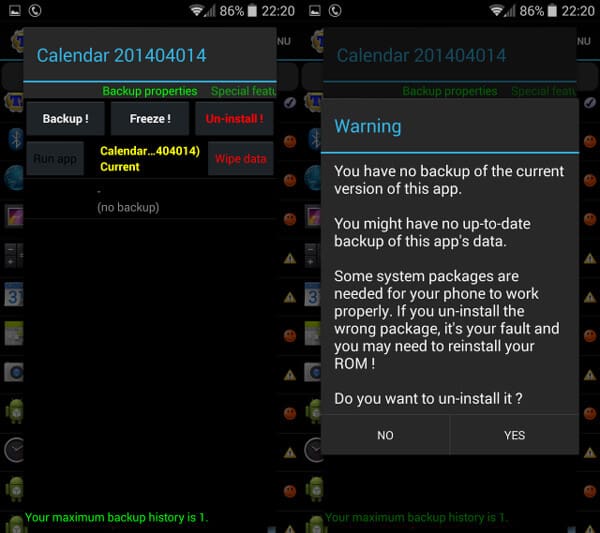
Το Titanium Backup ενδέχεται να είναι η πρώτη εφαρμογή που μπορεί να σκεφτείς να επιλύσει τις ανεπιθύμητες εφαρμογές. Μπορεί να αντιμετωπίσει σχεδόν κάθε εφαρμογή που θέλετε να καταργήσετε από το Android, ανεξάρτητα από το αν η εφαρμογή λήφθηκε από το Google Play ή προεγκαταστάθηκε. Η δωρεάν έκδοση σάς επιτρέπει να δημιουργείτε αντίγραφα ασφαλείας και να καταργείτε εφαρμογές, αλλά η πληρωμένη έκδοση ($ 5.99 ή £ 4.11) σάς επιτρέπει να παγώσετε εφαρμογές και να αποκτήσετε περισσότερες δυνατότητες.
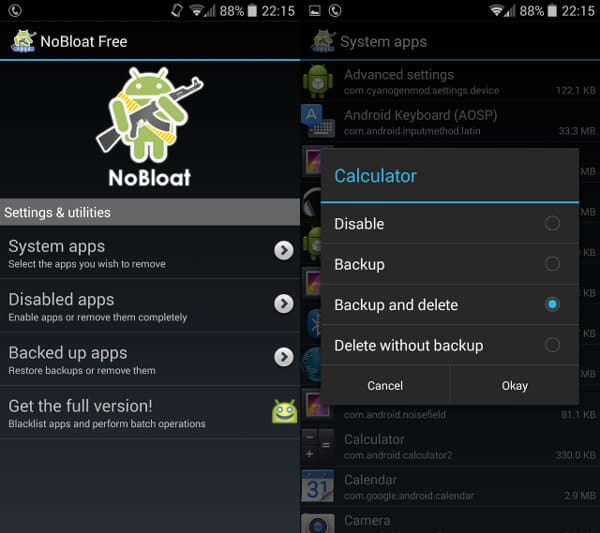
Το NoBloat είναι μια εξαιρετική επιλογή για εσάς όταν θέλετε να καταργήσετε τις προεγκατεστημένες εφαρμογές Android. Μπορεί επίσης να σας βοηθήσει να δημιουργήσετε αντίγραφα ασφαλείας των δεδομένων Android. Είναι μια εύκολη στη χρήση εφαρμογή, έτσι θα σας αρέσει όταν τη χρησιμοποιείτε. Μια εκδοχή πριμοδότησης είναι επίσης διαθέσιμη για $ 1.99 (£ 1.25), παρέχοντας μερικά βελτιωμένα χαρακτηριστικά, συμπεριλαμβανομένων εφαρμογών συστήματος μαύρου καταλόγου και ούτω καθεξής.
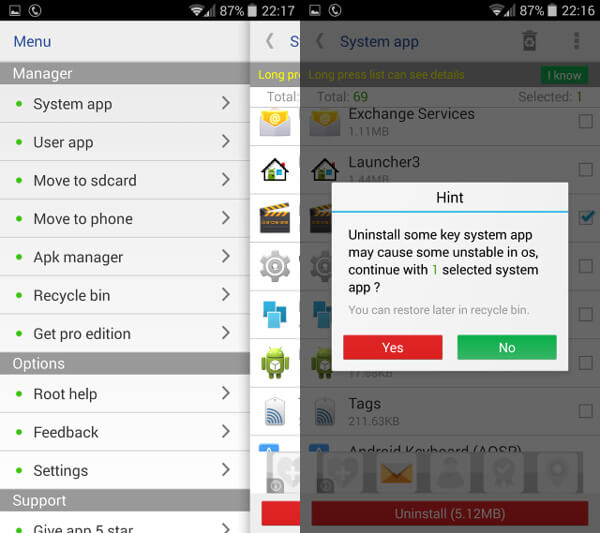
System Remover App παρέχει έναν απλό τρόπο για να διαγράψετε τις εφαρμογές ενώ παράλληλα προσφέρει χρήσιμα εργαλεία για να μεταφορά εφαρμογών στην κάρτα SD σας. Παρόλο που μπορεί να ενοχλείται από διαφημίσεις, το System App Remover είναι πιο γρήγορο από τις δύο εφαρμογές που αναφέραμε προηγουμένως κατά την κατάργηση των προεγκατεστημένων προεπιλεγμένων εφαρμογών Android.
Σε αυτό το άρθρο συζητάμε κυρίως πώς να διαγράφετε εφαρμογές. Είτε θέλετε να διαγράψετε αποτελεσματικά εφαρμογές στο iPhone είτε να απεγκαταστήσετε άχρηστες εφαρμογές από το τηλέφωνο Android, μπορείτε να βρείτε τις κατάλληλες λύσεις. Αν έχετε καλύτερη ιδέα για διαγραφή εφαρμογών, καλώς ήρθατε να μας πείτε.